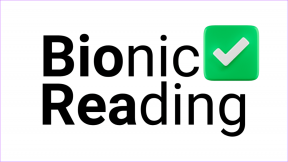Nemáte oprávnění k ukládání do tohoto umístění [VYŘEŠENO]
Různé / / November 28, 2021
Oprava, že nemáte oprávnění k ukládání do tohoto umístění: Pokud se setkáte s touto chybou, znamená to, že nemůžete ukládat nebo upravovat soubory a složky v počítači. Zdá se, že hlavní příčinou této chyby je, že pevný disk byl naformátován v dřívější verzi systému souborů Windows NTFS a od té doby jste disk nenaformátovali. Každopádně nyní nemůžete naformátovat celý pevný disk, takže jsme našli alternativní řešení, která tento problém zřejmě vyřeší. Tato chyba přichází z ničeho nic při práci na počítači, můžete se setkat s chybou:
C:\Pircutres\Soubor.jpg
K ukládání do tohoto umístění nemáte oprávnění.
Chcete-li získat povolení, obraťte se na správce.Chcete místo toho uložit do veřejné složky obrázků?
Ano nebo ne.
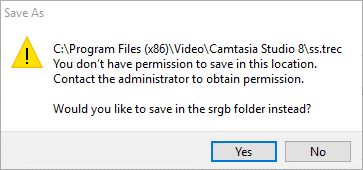
Když se pokusíte uložit soubor na pevný disk nebo na flash disk, zobrazí se výše uvedená chyba a je doslova velmi nepříjemné, že nemůžete uložit soubor na požadované místo ve vašem vlastním počítači. Zdá se, že ani převzetí vlastnictví souborů příliš nepomáhá
Obsah
- Nemáte oprávnění k ukládání do tohoto umístění [VYŘEŠENO]
- Metoda 1: Udělit oprávnění pro správu v členství ve skupině
- Metoda 2: Změna oprávnění
- Metoda 3: Řešení
- Metoda 4: Naformátujte jednotku jako NTFS
Nemáte oprávnění k ukládání do tohoto umístění [VYŘEŠENO]
Ujistěte se vytvořit bod obnovení jen pro případ, že by se něco pokazilo.
Metoda 1: Udělit oprávnění pro správu v členství ve skupině
1. Stiskněte klávesu Windows + R a zadejte „netplwiz“ (bez uvozovek) a stisknutím klávesy Enter otevřete Nastavení uživatelského účtu.

2. Ze seznamu uživatelských účtů vyberte ten, který dává chybu.

3.Po zvýraznění uživatele klepněte na Vlastnosti.
4.Nyní v novém okně, které se otevře, přepněte na Karta Členství ve skupině.
5. Uvidíte tři možnosti, a to: Standardní, Správce a další. Ujistěte se zaškrtněte políčko vedle položky Správce a klikněte na Použít a poté na OK.
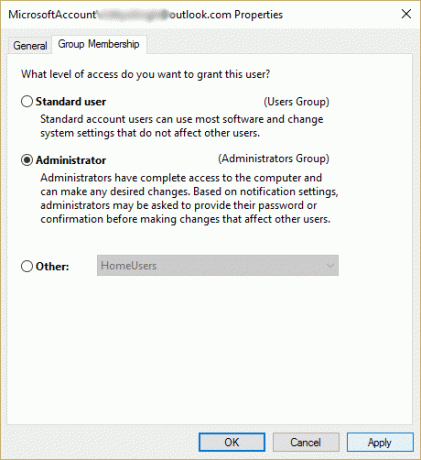
6.To vám poskytne úplný přístup k ukládání nebo úpravě všech souborů a složek s oprávněními správce.
7. Zavřete vše a to by opravilo, že nemáte oprávnění k ukládání do tohoto umístění, takže znovu zkuste soubor uložit.
Metoda 2: Změna oprávnění
1. Přejděte na C: řídit poté klepněte pravým tlačítkem myši a vyberte Vlastnosti.
2.Přepněte na Karta Zabezpečení a klikněte na tlačítko Upravit.
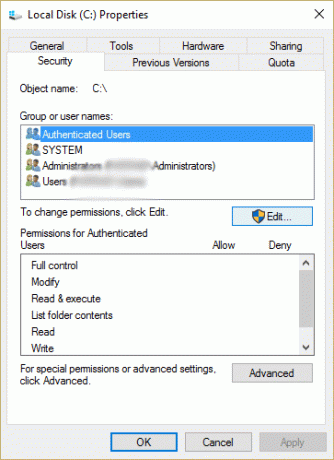
3.Nezapomeňte zkontrolovat Plná kontrola pro domácí uživatele a správce.
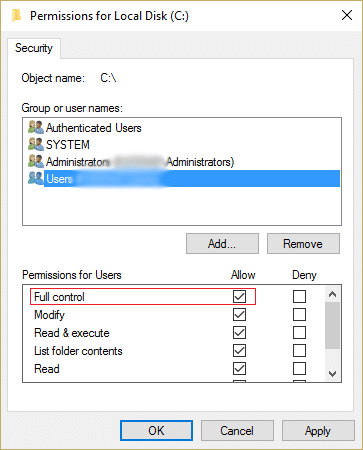
4. Klepněte na tlačítko Použít a poté na tlačítko OK.
5. Znovu klikněte pravým tlačítkem na C: drive a vyberte Vlastnosti.
6.Přepnout na Karta Zabezpečení a poté klikněte Pokročilý.
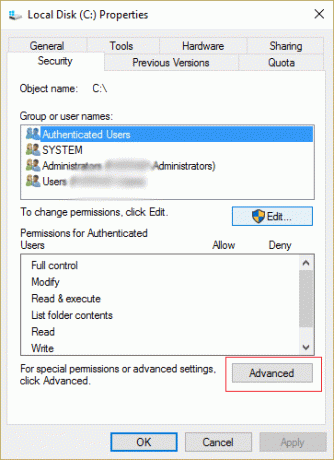
7. Nyní v okně Advanced Security Settings klikněte na Změnit oprávnění.

8. Vyberte uživatelský účet, který způsobuje tuto chybu, a poté klikněte na Upravit.
9. Ujistěte se, že jste vybrali „Plná kontrola“ v části Základní oprávnění a poté klikněte na OK.

10. Poté klepněte na tlačítko Použít a poté na tlačítko OK.
11. Zavřete vše a poté restartujte počítač, aby se změny uložily.
Zdá se, že tento krok Opravte, že nemáte oprávnění k ukládání do tohoto umístění ale pokud to pro vás nebude fungovat, pak se nebojte, máme řešení, které vám umožní uložit soubor na požadované místo.
Metoda 3: Řešení
Pokud nechcete zkoušet žádnou složitou metodu uvedenou výše, můžete jednoduše vyzkoušet toto řešení, které vám umožní uložit soubor na libovolné místo.
Klepněte pravým tlačítkem myši na zástupce, který spouští program, a potom klepněte Spustit jako administrátor ke spuštění programu. Jakmile s programem skončíte, uložte soubor na požadované místo a tentokrát to budete moci úspěšně provést.

Metoda 4: Naformátujte jednotku jako NTFS
Ujistěte se, že neformátujete jednotku obsahující systém Windows, protože by se z jednotky odstranilo vše.
1.One Průzkumník souborů Windows stisknutím Klávesa Windows + E a přejděte na Tento počítač.
2. Vyberte jednotku, která má problém, a poté klikněte pravým tlačítkem myši na položku Formát.
Poznámka: Ujistěte se, že jste nevybrali Místní disk (C:), protože obsahuje Windows.

3. Dále vyberte NTFS (výchozí) souborový systém ze seznamu.
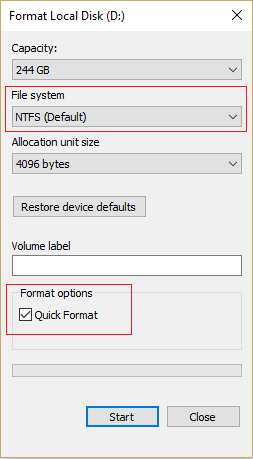
4. Klepnutím vyberte Zaškrtávací políčko Rychlé formátování a potom klepněte na tlačítko Start.
5. Zavřete vše a znovu se pokuste uložit soubor na požadované místo.
Pokud problém přetrvává i po vyzkoušení všech výše uvedených kroků, musíte je naformátovat celý disk pomocí systému souborů NTFS (výchozí) a poté nainstalujte systém Windows, aby bylo možné trvale opravit problém.
Doporučeno pro tebe:
- Oprava Počítač se neočekávaně restartoval nebo došlo k neočekávané chybě
- Oprava chyby modré obrazovky v Microsoft Edge
- Jak vytvořit prázdné soubory z příkazového řádku (cmd)
- Oprava Aplikace se nepodařilo správně inicializovat
To je to, co máte úspěšně za sebou Opravte, že nemáte oprávnění k ukládání do tohoto umístění.Chcete-li získat povolení, obraťte se na správce. ale pokud máte stále nějaké dotazy týkající se této příručky, neváhejte se jich zeptat v sekci komentářů.
![Nemáte oprávnění k ukládání do tohoto umístění [VYŘEŠENO]](/uploads/acceptor/source/69/a2e9bb1969514e868d156e4f6e558a8d__1_.png)